Heutige Prozessoren sind mit integrierten Sensoren ausgestattet, die es ermöglichen, die Temperatur der CPU genau zu erfassen. Mit den passenden Anwendungen könnt ihr nicht nur die aktuelle Temperatur eures Prozessors überprüfen, sondern auch kontinuierlich überwachen. Ihr werdet gewarnt, wenn die CPU eine kritische Temperatur erreicht. Ich erkläre, wann dies notwendig ist und welche Tools ihr zur Überwachung nutzen könnt.
Wenn euer Computer häufiger abstürzt und keine offensichtliche Ursache sichtbar ist, könnte das eine Überhitzung des Prozessors als Grund haben. In dieser Situation ist es ratsam, die Temperatur der CPU zu kontrollieren, um Schäden zu verhindern. Meistens liegt das Problem nicht an einem defekten Prozessor, sondern an unzureichender Kühlung. Um festzustellen, ob wirklich die CPU das Problem ist, sollte man die Temperatur unter verschiedenen Belastungen messen und beobachten.
Was ist eine normale CPU-Temperatur?
Wenn man die Temperatur der CPU überwacht, besteht oft der Verdacht, dass sie zu hoch sein könnte. Aber was bedeuten die angezeigten Werte wirklich? Was ist eine normale und was eine kritische Temperatur?
Es ist schwer, eine pauschale Antwort darauf zu geben, welche Temperatur der CPU als zu hoch gilt, weil dies von vielen Aspekten abhängt: Handelt es sich um ein Laptop oder einen Desktop-PC? Wie ist die Bauweise und welche Komponenten sind verbaut? Welcher Kühlmechanismus wird verwendet und wofür nutzt man den Rechner? Dennoch gibt es eine allgemeine Richtlinie:
Eine konstante CPU-Temperatur bis zu 80° Celsius ist in der Regel unbedenklich, wobei 70° als ausgezeichnet gelten und niedrigere Werte noch besser sind. Wenn die CPU jedoch regelmäßig Temperaturen über 80° oder sogar 100° erreicht, sollte man handeln.
Anzeige der CPU-Temperatur – Der zweite Schritt
Mithilfe eines kleinen Programms könnt Ihr die Temperatur eures Prozessors ermitteln. Dies ist sinnvoll, wenn der Verdacht auf Überhitzung besteht und alle möglichen Ursachen hierfür bereits beseitigt wurden:
- Beispielsweise durch die Entfernung von Staub an den Lüftungsöffnungen des Gehäuses.
- Die Überprüfung, ob der Kühlventilator tatsächlich läuft.
- Gegebenenfalls eine umfassende Reinigung aller erreichbaren Prozessorteile mit einem Wattestäbchen und Reinigungsalkohol.
- Außerdem stellt sicher, dass die Wärmeleitpaste gleichmäßig aufgetragen ist.
Kommt es danach weiterhin zu unerklärlichen Abstürzen, könnte tatsächlich ein Prozessorproblem vorliegen und es ist sinnvoll, die CPU-Temperatur zu messen. Es ist hilfreich, sich vorher über die normale Temperatur eines Prozessors zu informieren. Generell sollte die Temperatur nicht die 80° Celsius Marke überschreiten.
Es gibt mehrere kostenlose Programme, die die Temperatur der CPU anzeigen können. Diese greifen auf die internen Temperatursensoren der CPU zu, weshalb verschiedene Programme denselben Wert liefern.
Core Temp Download: Dieses kleine Freeware-Tool zeigt kontinuierlich die Temperatur der CPU an. Es bietet die Möglichkeit, ein Protokoll der gemessenen Werte zu erstellen oder einen Screenshot zu machen – eine Art fotografischer Nachweis. Wenn Ihr das Tool minimiert, zeigt es die aktuelle CPU-Temperatur in der Taskleiste an.
HWMonitor Download: Dieses Programm kann neben der Temperatur auch die Lüftergeschwindigkeit und viele weitere Parameter erfassen.
Bei einer hohen CPU-Auslastung könnte es auch andere Ursachen geben. Beispielsweise könnten zu viele Programme gleichzeitig laufen. Bei einigen Prozessoren kann das Entfernen des Kühlerdeckels (Delidding) die Wärmleitfähigkeit verbessern.
Überwachen der CPU-Temperatur bei Übertaktung
Manchmal nimmt man absichtlich ein Risiko in Kauf, um die Leistung seines PCs zu steigern. Einige Nutzer lieben es nach wie vor, ihren Computer durch Übertaktung zu tunen. Dabei entspricht es dem Fahren eines Autos bei hoher Drehzahl. Die CPU wird dadurch deutlich heißer. Daher ist eine stetige Überwachung der Temperatur notwendig.
Hier bietet Core Temp eine hilfreiche Funktion, um Schäden zu verhindern. Die Funktion namens „Überhitzungsschutz“ kann die Temperatur der CPU im Auge behalten und Benutzer bei einem Überschreiten festgelegter Grenzwerte warnen. Diese Funktion sollte auf keinem übertakteten Rechner fehlen. Ihr könnt einen kritischen Wert festlegen, bei dem zum Beispiel ein Signalton erklingt. Wird ein übertakteter Computer stark beansprucht und bleibt unbeaufsichtigt, wie etwa beim Rendern von Grafiken, könnt ihr eine Option aktivieren, die das System in den Ruhemodus versetzt oder herunterfährt, sobald die Temperatur konstant einen kritischen Wert überschreitet.

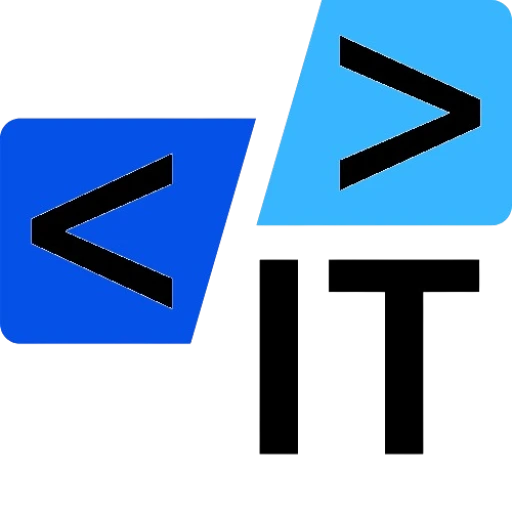

0 Kommentare